Kako popraviti da se LastPass ne poveže s problemom poslužitelja?
Miscelanea / / August 05, 2021
Danas račune imamo svugdje, od računa na društvenim mrežama do financijskih računa, i svi oni moraju biti sigurni. Da, dodijeljujemo lozinke tim računima, ali ovdje moramo imati na umu da ne dodijeljujemo svugdje istu lozinku. Svakako je vrlo teško točno zapamtiti svaku lozinku računa i zato imamo upravitelje lozinki. Ovi upravitelji lozinki sigurno pohranjuju sve lozinke na jednom mjestu, pa kad god se osjećate kao da se ne sjećate određene lozinke, možete je jednostavno provjeriti u svom upravitelju lozinki.
Jedan od najsigurnijih upravitelja lozinki do sada je LastPass. Ima vrlo jednostavno korisničko sučelje, naprednu sigurnost i mogućnost odabira besplatne ili premium usluge. Premium usluga zasigurno dolazi s nekoliko dodatnih skupova značajki. Unatoč tome što zarađuje kao ime za sebe, LastPass nije u potpunosti bez pogrešaka, a korisnici se ponekad suočavaju s pogreškama koje zapravo ne mogu razumjeti. To su programske pogreške koje R&D tim LastPass-a nije riješio, a neki korisnici pate od toga. Ako ste i vi jedan od njih, došli ste na pravo mjesto. U ovom ćemo vas članku voditi kroz brojne metode kojima se možete pokušati u potpunosti riješiti tih pogrešaka.
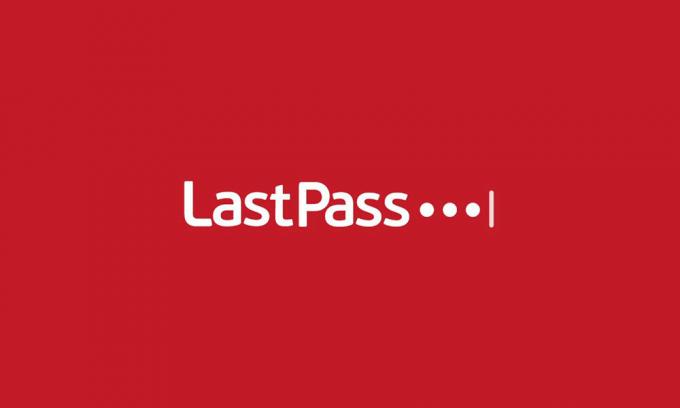
Sadržaj
-
1 Kako ispraviti pogreške LastPass-a?
- 1.1 Ažurirajte verziju:
- 1.2 Promjena postavki kolačića:
- 1.3 Onemogućavanje proširenja:
- 1.4 LastPass na popis dopuštenih:
- 1.5 Brisanje predmemorije LastPass-a:
Kako ispraviti pogreške LastPass-a?
Ažurirajte verziju:
Razlog neočekivanih pogrešaka najčešće su greške u gradnji. Dakle, novija verzija softvera, čišća i bez grešaka bit će sučelje. Prvo, možete isprobati i ovaj popravak. Samo idite na službeno web mjesto LastPass-a i preuzmite njegovu najnoviju verziju i instalirajte.
Promjena postavki kolačića:
Vaš bi preglednik trebao automatski blokirati pristup kolačićima trećim stranama automatskim brisanjem. Ako to ne učini, morat ćete ručno unijeti nekoliko promjena u postavke kolačića. Postupak je različit za različite preglednike, a ovdje ćemo vam pokazati što učiniti ako ste korisnik google chromea ili firefoxa.
Google Chrome
(Dodavanje iznimke)
- Otvorite preglednik Chrome.
- Kliknite ikonu s tri točke na vrhu.
- Kliknite Postavke.
- Sada kliknite ikonu izbornika s tri trake u gornjem lijevom kutu.
- Kliknite Privatnost i sigurnost.
- Sada kliknite opciju koja kaže postavke web mjesta.
- Zatim u odjeljku Dopuštenja kliknite Kolačići i podaci web mjesta.
- Ovdje ćete pronaći tri mogućnosti; Blokiraj, očisti na izlazu i dopusti. Pored svih njih bit će dodatni gumb. Kliknite ga i dodajte adresu lastpass.com s prefiksom [*] ([*] lastpass.com).
- Kliknite Dodaj.
(Dodavanje prihvaćanja)
- Za dodavanje prihvaćanja slijedite iste korake od 1 do 6, kao što je gore spomenuto.
- A zatim isključite prekidač za "Omogući web lokaciji spremanje i čitanje podataka kolačića".
Mozilla Firefox
(Iznimka)
- Otvorite Firefox.
- Kliknite ikonu štita pored adresne trake.
- Kliknite opciju koja kaže Postavke zaštite.
- Kliknite karticu Privatnost i sigurnost na lijevoj strani.
- Ovdje ćete pronaći kolačiće i podatke o web mjestu pomicanjem prema dolje.
- Kliknite okvir s natpisom Upravljanje dozvolama tamo.
- Sada dodajte adresu lastpass.com i kliknite gumb Dopusti.
(Prihvaćeno)
- Ponovite korake 1 do 4 kao što je gore spomenuto i potražite program Enhance Tracking.
- U odjeljku Poboljšaj program praćenja kliknite Prilagođeno i poništite okvir pored Kolačići.
Onemogućavanje proširenja:
Ponekad bi produženje moglo biti razlog pogrešaka u LastPassu. Pokušajte onemogućiti proširenja u svom pregledniku. Ako primijetite da pogreška nije dulja, pokušajte ponovo omogućiti vaše proširenje jedno po jedno dok koristite LastPass. Proširenje, koje ovaj put ponovno uzrokuje pogrešku, očito je krivac i treba ga onemogućiti.
Onemogući proširenje na Google chromeu
- Otvorite Chrome i kliknite ikonu izbornika na vrhu.
- Ovdje s popisa idite na Više alata, a zatim kliknite proširenje.
- Ovdje ćete vidjeti popis proširenja prisutnih u vašem pregledniku. Isključite prekidač na svim tim proširenjima da biste ih onemogućili.
- Slijedite isti postupak da biste ga uključili jedan po jedan.
Onemogući proširenje na Firefoxu
- Otvorite Firefox.
- Otvorite izbornik klikom na ikonu izbornika u gornjem desnom kutu.
- Kliknite opciju add ons.
- Sada kliknite proširenja i ovdje ćete vidjeti cijeli popis iznimaka.
- Kliknite više, a zatim odaberite onemogući.
- Slijedite isti postupak da biste ga uključili jedan po jedan.
LastPass na popis dopuštenih:
Ponekad proxy i vatrozid blokiraju LastPass. Stoga morate biti sigurni da LastPass ima dopuštenje za prolazak kroz postavke vatrozida i proxyja na vašem sustavu. Ako se pogreška pojavi čak i nakon dopuštanja LastPass-a kroz vatrozid, pokušajte potpuno isključiti vatrozid. Napraviti to,
- Kliknite gumb Start i idite na upravljačku ploču.
- Kliknite na Sustav i sigurnost.
- Kliknite Windows vatrozid.
- Sada kliknite opciju koja kaže "Uključivanje ili isključivanje vatrozida Windows."
- U nastavku dijelite privatnu i javnu mrežu, isključite vatrozid.
Brisanje predmemorije LastPass-a:
- Prijavite se na LastPass i ispod alatne trake pronađite ikonu LastPass.
- Kliknite tu ikonu i prijeđite na alate.
- Sada idite na odjeljak Napredni alati, a zatim kliknite na brisanje lokalne predmemorije.
- Odjavite se iz LastPass-a, a zatim se ponovno prijavite.
Ova jednostavna i brza rješenja sigurno bi vam trebala pomoći u pogrešci u LastPassu.
Techno nakaza koji voli nove uređaje i uvijek želi znati o najnovijim igrama i svemu što se događa u tehnološkom svijetu i oko njega. Masivno ga zanima Android i uređaji za streaming.


![Preuzmite T395JXU7CTB2: zakrpa za veljaču 2020. za Galaxy Tab Active2 [Indija]](/f/20d09b712cf1cd534d41cfe15f6df315.jpg?width=288&height=384)
